-Музыка
- Случайная встреча...
- Слушали: 1174 Комментарии: 0
- НУ ОЧЕНЬ РОМАНТИЧЕСКИЙ САКС...
- Слушали: 50107 Комментарии: 0
- Султан Али Рахмонов Вальс
- Слушали: 2213 Комментарии: 0
- Candilejas - Saxofon (романтическая музыка)
- Слушали: 20181 Комментарии: 0
- Sarah Connor - Just one last dance
- Слушали: 1522 Комментарии: 0
-Метки
-Рубрики
- в-ДОБРЫЕ СОВЕТЫ (249)
- ЛЮБЕ (4)
- ЛЮБЕ (1)
- (0)
- А- ВЯЖЕМ И ШЬЕМ СУМКИ (360)
- Сумки, корзинки (356)
- А-ВЯЗАНИЕ (5711)
- Вязание крючком (1041)
- Вязание спицами (1274)
- Журналы, книги (326)
- Кружево (419)
- Малышам (459)
- Подушки, пледы, скатерти (359)
- Узоры, схемы, МК (1161)
- Шали, шапки, тапки (711)
- а-ЖИВОПИСЬ, АНТИКВАРИАТ (1325)
- Акварель, карандаши акварель. (383)
- Натюрморт (18)
- Пастель, карандаши (15)
- Графика (4)
- антиквариат (8)
- Гениальные мастера (51)
- ЖИВОПИСЬ (596)
- Уроки рисования (212)
- Стекло, витражи (46)
- а-ИГРЫ, ОБУЧАЛКИ (52)
- Игры, (52)
- АСТРОЛОГИЯ, МАГИЯ, МИСТИКА (298)
- Зодиак (140)
- Молитва, Магия (127)
- Пророчества, прогнозы (32)
- Б- ГОТОВИМ ВКУСНО (4731)
- Вкусно-объеденье (649)
- Восточная кухня (197)
- Европейская кухня (115)
- Журналы по кулинарии (4)
- Латино-американская кухня (6)
- Мясные блюда (253)
- На скорую руку (487)
- Напитки, мороженое, десерт (95)
- Овощные блюда (188)
- Погребок (380)
- Праздничный стол (88)
- Приправы, соусы, посуда (39)
- Рыбный день (217)
- Салаты, закуски (350)
- Сладкоежка (1258)
- Супы (86)
- Сырное, молочное (121)
- Хлеб, пироги, пицца (292)
- б-БУДЕМ ЗДОРОВЫ (2180)
- Здоровье (255)
- Аптека (58)
- Диеты, советы (305)
- Здоровое питание (185)
- Йога, фитнес, спорт (271)
- Лекарственные растения (136)
- Народные средства (365)
- Осень жизни (124)
- Салон красоты (440)
- Сон и бессонница (58)
- б-ДАЧНАЯ ЖИЗНЬ (833)
- Для дачи (102)
- Сад и огород (482)
- Цветник (251)
- б-МОДА И СТИЛЬ (1477)
- Ателье домашнее (808)
- Бохо стиль (297)
- Мода, стиль (149)
- Переделки (109)
- Шик, блеск (119)
- в- УЮТНЫЙ ДОМ (410)
- Все для дома (153)
- Интерьер (100)
- Комнатные цветы (105)
- Строим дом, делаем ремонт (51)
- в-РУКОДЕЛИЕ (859)
- Бисер (47)
- Вышиваем лентами (104)
- Вышивка (455)
- Лоскутное шитье (143)
- Работа с мехом и кожей (12)
- Стежка (25)
- Цветоделие (79)
- в-ХОББИ (1578)
- Батик (104)
- Безделушки, украшения (187)
- Бумаготворчество (54)
- Валяем (42)
- Декупаж (141)
- Для вдохновения (148)
- Куклы, игрушки (145)
- Лепим из ХФ и ПГ (141)
- Лепка, гипс (100)
- Мешковина, джутовая нить (34)
- Народное творчество (1)
- Плетение (40)
- Работа с кожей (15)
- Рамки, паспарту (37)
- Соленое тесто (77)
- Ткачество, гобелены (107)
- Трафареты, шаблоны (85)
- Хорошие идеи (126)
- ВОКРУГ СВЕТА (184)
- ГОСУДАРСТВО, ОБЩЕСТВО (256)
- Закон и право (49)
- Общество, политика (209)
- ДЛЯ ДУШИ (540)
- АХ, КАКАЯ ЖЕНЩИНА (103)
- Мудрые мысли (107)
- Ностальгия (159)
- Поэзия (85)
- Юмор,анекдот (86)
- ИЗУЧАЕМ ЯЗЫКИ (64)
- ИНТЕРЕСНЫЕ ЛЮДИ (77)
- ИСТОРИЯ (2)
- КИНО (77)
- Зарубежное кино (12)
- Мульфильмы (10)
- Наше кино (33)
- КНИГИ (211)
- Аудиокниги (181)
- Справочники (30)
- ЛИКБЕЗ (584)
- Дневник (144)
- Компьютер (148)
- Рамки, открытки, схемы (196)
- Фотошоп (100)
- МУЗЕИ МИРА (12)
- фарфор (4)
- МУЗЫКА (222)
- Музыка современная (124)
- Романсы, барды (77)
- Старая пластинка (19)
- Этническая музыка (2)
- п-В МИРЕ ЖИВОТНЫХ (93)
- ПОЧИТАТЬ, ПОСМОТРЕТЬ (70)
- РОССИЯ (270)
- Любимый Питер (73)
- Москва и москвичи (37)
- Моя Россия (82)
- Наша история (78)
- СЕКРЕТ УСПЕХА (117)
- Секреты успеха (117)
- т-АРХИТЕКТУРА (12)
- ТЕАТР (185)
- Балет (25)
- Великие имена (38)
- Драма (52)
- Концертные залы (53)
- Опера (17)
- ФИЛОСОФИЯ, ПСИХОЛОГИЯ (132)
- Воспитание и образование (2)
- Психология (125)
- Суфизм, мудрость, философия (5)
- ФЛОРА И ФАУНА (13)
- ФОТОГРАФИЯ (84)
-Цитатник
Слоник По данному описанию вы можете связать слона в штанах крючком. Для вязания амигуруми ...
Летняя кофточка из буретного шёлка. Автор Ирина Горбачева. - (0)Летняя кофточка из буретного шёлка. Автор Ирина Горбачева.
Tiffany's стиль - (0)Tiffany's стиль 1. 2. 3. 4. 5. 6. ...
Сумка Клеопатра. - (0)Сумка Клеопатра. Автор @shining_knitting
Калиновская Екатерина Михайловна - (0)Калиновская Екатерина Михайловна/3 "Ландыши" "Первоцветы" ...
-Поиск по дневнику
-Подписка по e-mail
-Друзья
-Постоянные читатели
-Сообщества
-Статистика
Написание текста ручкой. |

В этом уроке я Вам расскажу , как можно имитировать написание текста ручкой , пером , карандашом и т.д.

Все готовые картинки можете использовать для своих блогов
Открываем картинку на которой будем писать и картинку-клипарт , чем будете писать . Готовые клипарты можно взять Здесь
В окне Слои не забываем снять замочки . Активируем инструмент Перемещение и переносим Клипарт-Перо на нашу картинку . Для удобства я буду переименовывать слои , если вы не помните или незнаете как это сделать , тогда загляните Сюда
С помощью Свободного трансформирования Ctrl+T придайте Перу нужный размер (не забывайте удерживать Shift , что бы не сбить пропорции), поверните и расположите его так что бы при написании текста оно не терялось за рамками картинки (это можно будет подрегулировать когда уже будет написан текст)
В окне Слои создаём Новый слой , на нём мы будем писать Текст .

Выбираем Горизонтальный текст-маска , шрифт и размер

Кликаем на картинку и пишем
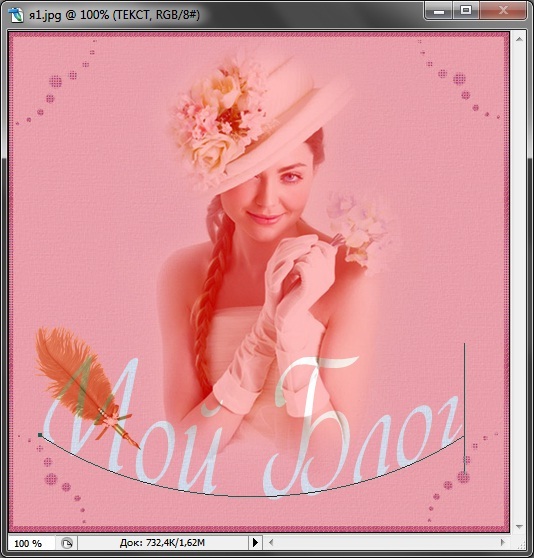
Жмём на инструмент Заливка

И заливаем нужным цветом , Ctrl+D - снять выделение .

Смотрим на надпись , представляем как будет писаться текст и примерно считаем сколько раз надо скопировать слой с текстом , если в процессе вам не хватит слоёв или окажутся лишние , то всегда можно последний слой скопировать ещё несколько раз или удалить лишние слои .
Я насчитала у себя 18 слоёв

Стоя на слое Текст жмём Ctrl+J и копируем слои необходимое количество раз
Далее встали на слой Перо , зажали левую кнопку мыши и перетащили этот слой поверх всех слоёв .

Инструментом Перемещение установим Перо на начало текста

На время забудем про слой Перо и будем работать со слоями Текст .
Стоим на слое Текст . Активируем Ластик - жёсткость 100 % , размер - меняем по мере необходимости и удаляем часть текста , оставляя только первый отрезок буквы .

Переходим на слой Текст 2 , на предыдущем слое глазик - выкл. И снова стираем всё лишнее , оставляя уже первый и второй отрезок буквы .

Таким образом проходим по всем слоям с Текстом , удаляя лишнее и прибавляя на каждом слое по одному отрезку .
Вот так выглядит последний слой с Текстом

А теперь самое важное , будем собирать анимацию .
Активирован инструмент Перемещение .
Всегда стоим на слое Перо (горит синим цветом) - глазик вкл. всегда
Слой Картинка - глазик вкл. всегд .
1 кадр - слой Перо и слой Картинка (Перо стоит в начале текста)
2 кадр - слой Перо , слой Картинка и слой Текст
На этом кадре перемещаем Перо (не забудьте всегда активный слой Перо , меняем видимость только глазиков и перемещаем на каждом слое Перо)

3 кадр - слой Перо , слой Картинка и слой Текст 2
И снова передвигаем Перо

4 кадр - слой Перо , слой Картинка и слой Текст 3
И снова передвигаем Перо

5 кадр - слой Перо , слой Картинка и слой Текст 4
И снова передвигаем Перо

Теперь внимание : Переход на следующую букву .
6 кадр - слой Перо , слой Картинка и слой Текст 5
Передвигаем Перо на начало следующей буквы

Не меняя кадра вернём видимость передыдущему слою , т.е. слой 4 - глазик вкл. , слой 5 - глазик выкл. Таким образом Перо у нас стоит чётко на начале следующей буквы .

7 кадр - слой Перо , слой Картинка и слой Текст 5
И снова передвигаем Перо

8 кадр - слой Перо , слой Картинка и слой Текст 6
И снова передвигаем Перо

На 9 кадре выполняем переход на следующую букву , смотрите выше если забыли или не поняли как это делается . Дальше я думаю справитесь сами .
У меня получилось 28 кадров , вот так выглядит последний

Теперь зададим время передвижения кадров : последний - 3 сек., остальные по 0,1 сек.
Жмём на Запуск воспроизведения анимации
![]()
Если всё устраивает сохраняем : Файл-Сохранить для Web в формате GIF .


Уроки от Елены
Сообщество : Самая Лучшая Коллекция Анимационных Картинок и Подробные Уроки Фотошопа

| Рубрики: | ЛИКБЕЗ/Рамки, открытки, схемы |
| Комментировать | « Пред. запись — К дневнику — След. запись » | Страницы: [1] [Новые] |






